17 個修復《使命召喚:黑色行動》冷戰在 PC 上持續凍結的問題
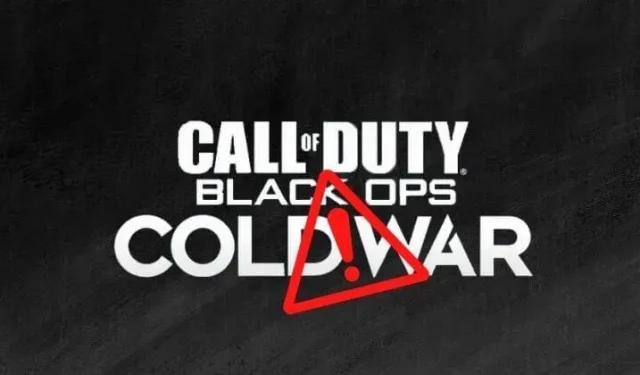
厭倦了嘗試玩 COD Black Ops Cold War 在啟動時或玩遊戲時不斷崩潰?有時遊戲會崩潰,但如果頻繁發生,則說明有問題。如果您的《黑色行動冷戰》PC 持續崩潰、滯後或以任何方式凍結,請在本指南中查找修復方法。
COD 黑色行動冷戰 PC 不斷崩潰的原因
- PC 不符合冷戰系統要求
- 您正在運行具有更高圖形性能的遊戲,但您的計算機不支持。
- 其他應用程序干擾遊戲
- 新安裝的程序導致兼容性問題
- 該遊戲無法在 DirectX 12 上正常運行
- 過時的圖形驅動程序或 Windows
- 遊戲文件損壞
- 啟用垂直同步和光線追踪。
如何修復《黑色行動冷戰》導致 PC 不斷崩潰、凍結或滯後的問題?
- 重啟你的電腦
- 確保您的電腦滿足 COD Cold War 的系統要求
- 檢查您的互聯網連接
- 刪除最近安裝的程序
- 在 DirectX 11 模式下玩 COD 冷戰
- 關閉並禁用不必要的程序
- 更新您的顯卡驅動程序
- 掃描並修復遊戲文件
- 更新Windows操作系統
- 在冷戰中禁用垂直同步
- 更改遊戲的遊戲區域(更改遊戲服務器)
- 確保您的計算機的顯示語言為英語
- 嘗試窗口遊戲模式
- 鏈接您的動視和暴雪帳戶
- 在 Windows 中禁用 GPU 調度硬件加速
- 在遊戲的圖形設置中禁用光線追踪。
- 重新安裝《使命召喚:黑色行動》冷戰
1. 重新啟動計算機
如果你的冷戰通常不會崩潰或凍結,則可能是由於暫時的錯誤。重新啟動計算機並重新啟動遊戲,看看問題是否得到解決。
2.確保您的計算機滿足COD冷戰的系統要求
《黑色行動冷戰》在計算機上崩潰的主要原因是計算機沒有足夠的處理能力來運行遊戲。而且,如果你的電腦支持冷戰且最低顯卡,而你使用的是高顯卡,它也會死機或凍結。因此,請檢查系統要求並確保您使用的遊戲設置符合您計算機的規格。
冷戰的最低要求:
- 操作系統:Windows 10 64 位或更高版本
- 處理器:Intel Core i3 4340 或 AMD FX 6300
- 內存:8GB 內存
- 硬盤:MP 為 32 GB,所有模式為 85 GB。
- 視頻:NVIDIA GeForce GTX 670、GeForce GTX 1650、AMD Radeon HD 7950
以下是不同遊戲設置的冷戰系統要求表(圖片來源:使命召喚):
3. 檢查您的互聯網連接
由於 BOCW 的網絡連接速度較慢,可能會出現遊戲卡頓和延遲的情況。通過下載文件檢查您的互聯網連接速度。如果速度較低,請在電腦上重新連接互聯網,重新啟動路由器,並關閉連接 Wi-Fi 的其他設備。
4.刪除最近安裝的程序
一些用戶報告說,遊戲在他們的電腦上運行順利,但在安裝新應用程序後,他們遇到了遊戲崩潰的情況。如果這聽起來很熟悉,您應該卸載新應用程序,因為它可能會干擾遊戲、圖形驅動程序或其他內容。卸載新程序後,重新啟動計算機即可播放。
5. 在 DirectX 11 模式下玩 COD 冷戰。
DirectX 是一種在 Windows 計算機上處理繁重的圖形和其他遊戲任務的技術。《使命召喚:黑色行動冷戰》支持 DirectX 12,現在默認在 DX 12 中運行遊戲,以支持光線追踪等高級功能。但如果您遇到崩潰,請在 DirectX 11 模式下運行遊戲。
- 打開計算機上的 Battle.net 桌面應用程序。
- 轉到“遊戲”部分,然後從側邊欄中選擇“使命召喚:BOCW”。
- 單擊“選項”查看選項列表,然後選擇“遊戲設置”。
- 在“黑色行動冷戰”部分中,選中“其他命令行參數”框,然後
-d3d11在其下面的框中輸入。 - 單擊“完成”。
您的遊戲現在可以在 DirectX 11 上運行。
6.關閉並禁用不必要的程序
如果您想保持許多應用程序打開,您的遊戲可能會崩潰,因為您的計算機將承受沉重的遊戲負擔,然後保持這些許多應用程序運行。
因此,系統可以關閉一個或多個程序來休息一下。因此,你會經歷冷戰崩潰。如果不關閉遊戲,遊戲可能會凍結並破壞遊戲玩法。
因此,當您玩遊戲時,請確保除了遊戲之外沒有任何活動。如果您希望某些應用程序保持打開狀態,請確保它們不會佔用太多內存,並僅關閉那些佔用大量內存的程序。
- 右鍵單擊任務欄並選擇“任務管理器”,轉到任務管理器。
- 在“進程”選項卡下,您將找到應用程序列表、它們正在使用的 CPU 和內存。關閉使用過多內存的應用程序。
7. 更新您的顯卡驅動程序
如果您不記得更新過顯卡驅動程序,很可能它們尚未更新。像 COD BOCW 這樣的高端遊戲需要所有重要硬件和軟件的最新版本。因此,過時的圖形驅動程序可能會導致 Cold War 凍結或崩潰。
某些應用程序會自動更新圖形驅動程序,甚至 Windows 更新也會檢查驅動程序更新,但您還必須手動檢查更新。
7.1 在設備管理器中檢查更新
- 單擊“開始”,輸入“設備管理器”並選擇應用程序。
- 雙擊顯示驅動程序。
- 右鍵單擊您的圖形設備並選擇更新驅動程序。
- 在下一個嚮導中,選擇“自動搜索驅動程序”。
- 它將在網絡上查找更新並安裝更新(如果有)。
7.2 從 Windows Update 更新顯卡驅動程序
Windows Update 還會檢查設備驅動程序更新。按著這些次序:
- 打開“開始”菜單,鍵入“Windows Update”並選擇應用程序。
- 單擊檢查更新。
- 如果顯示更新,請安裝它們並重新啟動計算機。
- 之後,再次檢查更新。
- 完成後,單擊查看設置更新。
- 選擇驅動程序更新。
- 檢查圖形驅動程序的任何更新,然後單擊“下載並安裝”按鈕。
7.3 訪問顯卡或GPU製造商的網站
如果您懷疑您的圖形驅動程序仍然過時,請從 GPU 製造商的網站下載最新的驅動程序。
對於 NVIDIA:訪問NVIDIA 驅動程序頁面並選擇您要下載其驅動程序的顯卡。
對於其他人,請在 Google 上搜索“[品牌名稱]顯卡驅動程序下載頁面”。將品牌名稱替換為製造商,例如 AMD、ASUS、MSI、Intel 或其他。請務必僅訪問視頻卡製造商的官方網站。
8.掃描並修復遊戲文件
隨著時間的推移,遊戲文件可能會損壞。在這種情況下,遊戲可能會表現異常,例如崩潰或凍結。如果缺少任何遊戲文件,也會出現同樣的問題。您必須掃描、驗證並修復遊戲文件。按著這些次序:
- 打開 Battle.net 桌面應用程序。
- 在“遊戲”下,選擇“使命召喚:BOCW”。
- 單擊“選項”,然後選擇“掃描和修復”。
- 等待系統檢查並修復遊戲文件。
- 之後,再次打開“選項”菜單並選擇“檢查更新”。
- 更新後,重新啟動計算機並啟動遊戲。
9. 更新Windows操作系統
如果您在舊版本的 Windows 上玩更新的遊戲,它可能會凍結或凍結。如果您經常遇到 COD: BOCW 崩潰的情況,請更新您的 Windows。另外,請確保您運行的是 Windows 10 或 11。
- 打開“開始”菜單,鍵入“Windows Update”並選擇應用程序。
- 選擇檢查更新。
- 它將查找並安裝更新。
- 更新後,重新啟動計算機並啟動遊戲。
10.在冷戰時期禁用垂直同步
現代遊戲使用先進的圖形技術在您的特定設備上提供流暢的遊戲體驗,稱為垂直同步。垂直同步功能允許遊戲根據顯示器的刷新率調整遊戲的 FPS(每秒幀數),以防止屏幕撕裂。
垂直同步或垂直同步控制您的 GPU 來實現此目的。但在某些情況下,此功能會適得其反,導致遊戲凍結或崩潰。在遊戲設置中禁用它,以檢查垂直同步是否會導致冷戰崩潰。
- 開放的《使命召喚:黑色行動冷戰》。
- 單擊主遊戲窗口底部的“設置”按鈕。
- 在“圖形”選項卡的“硬件”下,找到“遊戲垂直同步”和“菜單垂直同步”並將兩者禁用。
- 重新啟動計算機並玩遊戲,看看問題是否已解決。
11.更改遊戲的遊戲區域(更改遊戲服務器)
COD Cold War 中有不同的服務器用於多人遊戲。如果您連接到高流量的服務器,您的遊戲可能會凍結或凍結。您可能不知道這是否是冷戰在您的電腦上崩潰的原因,但您仍然應該更改您的服務器區域並重試。
- 打開 Battle.net 並導航至 Call of Duty: BOCW。
- 在大播放按鈕上方和“區域”部分下方,有一個小世界/土地圖標。單擊它可找到可用服務器的列表並選擇另一個服務器。
- 重新啟動戰網並嘗試玩冷戰。
12. 確保您計算機的顯示語言為英語。
如果Windows中的顯示語言設置為英語以外的任何其他語言,這可能會導致與遊戲發生衝突,而且令人驚訝的是,還可能導致遊戲崩潰。
Windows 上選擇的語言聽起來不太合適,但您應該確保它是英語以避免冷戰崩潰。如果不是,請將語言更改為英語,然後重試。
- 打開開始菜單,鍵入“語言”並選擇應用程序。
- 檢查顯示語言是否為英文。
- 單擊“添加語言”按鈕更改界面語言。
- 將出現語言搜索窗口。輸入“English”並選擇任意區域,例如選擇“English(澳大利亞)”或“English(美國)”,然後單擊“下一步”。
- 選中“設置為我的 Windows 顯示語言”框,然後單擊“安裝”。
- 等待它安裝。
- 之後,重新啟動計算機並開始冷戰。
13.嘗試窗口遊戲模式
大多數戰網游戲都有三種顯示模式:窗口模式、全屏模式和無邊框窗口模式。一些用戶報告說,當他們切換到窗口模式時,《COD 冷戰》不再崩潰。
要切換到窗口模式,請打開遊戲並同時按 ALT + Enter。
14.鏈接您的動視和暴雪帳戶
雖然合併動視和暴雪帳戶與圖形設置、遊戲和計算機無關,但一些用戶發現它是解決冷戰故障的解決方案。重複以下步驟:
- 打開網絡瀏覽器並訪問動視暴雪。
- 單擊登錄。
- 授權後,點擊右上角“個人資料”進入您的個人資料。
- 在側邊欄中,選擇帳戶鏈接。
- 選擇鏈接到 Battle.net 帳戶。
- 選擇繼續。
- 您將被帶到暴雪網站。如有必要,請登錄以完成配對過程。
15.在Windows中禁用GPU調度硬件加速。
較新版本的 Windows 具有硬件加速 GPU 調度功能。這可以減少延遲並提高視頻播放性能。這允許 GPU 管理自己的內存而不是 Windows。
但在某些情況下,這個功能會導致冷戰中的卡頓、卡頓和遊戲崩潰。請按照以下步驟禁用它:
- 右鍵單擊桌面並選擇顯示設置。
- 單擊頁面底部的“圖形設置”。
- 在“默認設置”下,選擇下一個屏幕上的“更改默認圖形設置”。
- 您將在“硬件加速 GPU 調度”下看到一個打開和關閉按鈕。把它關掉。
16.在遊戲的圖形設置中關閉光線追踪。
光線追踪是遊戲中的高級圖形選項。它通過在遊戲過程中顯示更真實的燈光行為來改進圖形。但是,正如您所料,此功能需要大量 RAM 和 CPU 能力才能工作。
如果您的計算機不支持光線追踪等高級圖形功能,啟用它們可能會導致遊戲崩潰和凍結。請參閱補丁 2 中的表格,了解您的系統支持哪些顯卡。同時,禁用光線追踪並重新啟動遊戲。按著這些次序:
- 在冷戰遊戲中,轉到“設置”。
- 選擇“圖形”選項卡。
- 在“光線追踪”部分中,禁用三個光線追踪選項或單個光線追踪選項,具體取決於您的遊戲版本。
- 保存您的設置並重新啟動遊戲。
此修復對於 Xbox Series X/S 和 PlayStation 主機上的冷戰崩潰也很有用。
17.重新安裝《使命召喚:黑色行動冷戰》
如果上述修復未能解決您的冷戰崩潰問題,請執行全新安裝。為此,您需要先卸載 Cold War 和 Battle.net。
- 打開“開始”菜單,鍵入“添加/刪除程序”並選擇應用程序。
- 找到Battle.net應用程序並將其卸載。
- 如果你能找到冷戰,也將其刪除。
- 重啟你的電腦。
- 訪問暴雪並獲取 Battle.net 桌面應用程序。
- 然後安裝冷戰。
結論
在運行 Windows 7、8、10 或 11 的電腦上導致 Cold War 崩潰的原因有很多。請一一嚐試上述修復方法,如果都失敗,請重新安裝 COD Cold War。
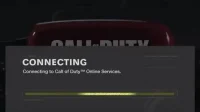
發佈留言